
6 Formas de solucionar USBDEVICE_DESCRIPTOR_FAILURE

Si estás teniendo problemas con un dispositivo USB que no funciona y el mensaje de error "USBDEVICE_DESCRIPTOR_FAILURE" aparece en tu pantalla, no te preocupes, hay varias formas de solucionarlo. Esto puede ocurrir por diversos motivos, desde problemas de hardware o software hasta un controlador de dispositivo desactualizado o dañado. En este artículo, te presentaremos seis soluciones efectivas para solucionar el error USBDEVICE_DESCRIPTOR_FAILURE.
Actualiza los controladores de los dispositivos USB
El problema puede ser un controlador de dispositivo USB desactualizado o dañado. Para solucionarlo, deberás actualizar los controladores del dispositivo. Hay varias formas de hacerlo, pero una de las más comunes es la siguiente:
- Presionar las teclas "Windows + X" en el teclado y seleccionar "Administrador de dispositivos".
- Busca el dispositivo USB con el problema y haz clic derecho en él.
- Selecciona "Actualizar controlador" y sigue las instrucciones en pantalla para actualizar el controlador.
Reinstala el controlador de dispositivo USB
En algunos casos, puede ser necesario reinstalar el controlador de dispositivo USB. Los pasos pueden variar según la versión de Windows que utilices, pero en general, el proceso es el siguiente:
- Presiona las teclas "Windows + X" en el teclado y selecciona "Administrador de dispositivos".
- Busca el dispositivo USB con el problema y haz clic derecho en él.
- Selecciona "Desinstalar dispositivo" y sigue las instrucciones en pantalla para completar la desinstalación.
- Desconecta el dispositivo USB y reinicia tu computadora.
- Conecta el dispositivo USB nuevamente y espera a que Windows lo detecte e instale automáticamente el controlador.
Verifica el estado del puerto USB
En algunos casos, el problema puede ser con el puerto USB y no con el dispositivo en sí. Para verificar si este es el caso, intenta conectar el dispositivo a otro puerto USB. Si el dispositivo funciona sin problemas en otro puerto, el problema está en el puerto anterior. En caso de que no funcione en ninguno de los puertos, deberás probar las otras soluciones en este artículo.
Escanea tu computadora en busca de virus
Los virus pueden afectar el funcionamiento de los dispositivos USB y causar el mensaje de error "USBDEVICE_DESCRIPTOR_FAILURE". Para asegurarte de que tu computadora esté libre de virus, realiza un escaneo completo con tu software antivirus. Si detecta algún virus o malware, sigue las instrucciones en pantalla para eliminarlo.
Intenta con un reinicio en frío
Un reinicio en frío es un procedimiento simple que puede solucionar muchos problemas de hardware y software. Para hacerlo en una computadora de escritorio, sigue estos pasos:
- Desconecta la computadora de la corriente.
- Presiona y mantén el botón de encendido por 5-10 segundos.
- Conecta la computadora de nuevo a la corriente.
- Enciende la computadora.
Para hacerlo en una laptop, desconecta la alimentación y la batería y presiona el botón de encendido durante 5-10 segundos antes de volver a conectar el cable de alimentación y la batería.
Actualiza Windows
Las actualizaciones de Windows pueden solucionar problemas de hardware y software, por lo que es una buena idea asegurarte de tener la versión más reciente de Windows instalada en tu computadora. Para hacerlo, sigue estos pasos:
- Presiona las teclas "Windows + I" en el teclado para abrir la Configuración.
- Haz clic en "Actualización y seguridad".
- Haz clic en "Windows Update" y luego en "Buscar actualizaciones".
- Si hay actualizaciones disponibles, descárgalas e instálalas.
Conclusión
Con las soluciones proporcionadas en este artículo, podrás solucionar el error USBDEVICE_DESCRIPTOR_FAILURE en tu dispositivo USB. Si ninguna de las soluciones funciona, considera llevar tu dispositivo a un técnico profesional.
Preguntas frecuentes
¿Qué es USBDEVICE_DESCRIPTOR_FAILURE?
USBDEVICE_DESCRIPTOR_FAILURE es un mensaje de error que aparece cuando hay un problema con el dispositivo USB. Puede ser causado por varios motivos, incluyendo un controlador de dispositivo desactualizado o dañado, problemas con el puerto USB o virus en tu computadora.
¿Por qué mi dispositivo USB no funciona?
Tu dispositivo USB puede no funcionar por varias razones, incluyendo un controlador de dispositivo desactualizado o dañado, problemas con el puerto USB, problemas con el dispositivo en sí o virus en tu computadora.
¿Cómo puedo saber si el problema es con el puerto USB o el dispositivo en sí?
Para saber si el problema es con el puerto USB o el dispositivo en sí, prueba conectando el dispositivo a otro puerto USB en tu computadora. Si funciona sin problemas en el otro puerto, el problema está en el puerto anterior. En caso de que siga sin funcionar, es más probable que el problema esté en el dispositivo en sí.









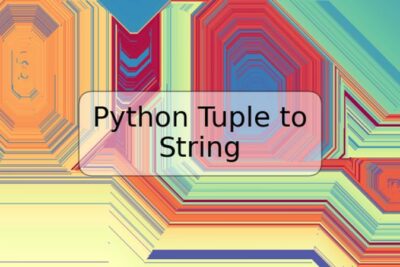

Deja una respuesta